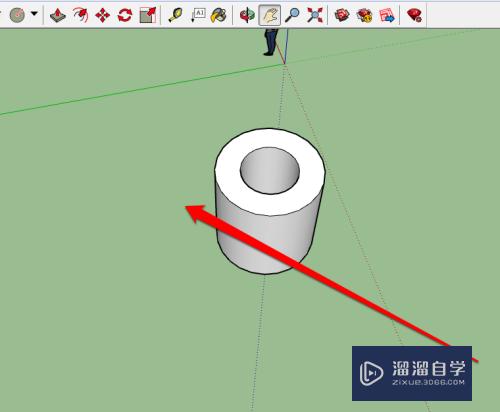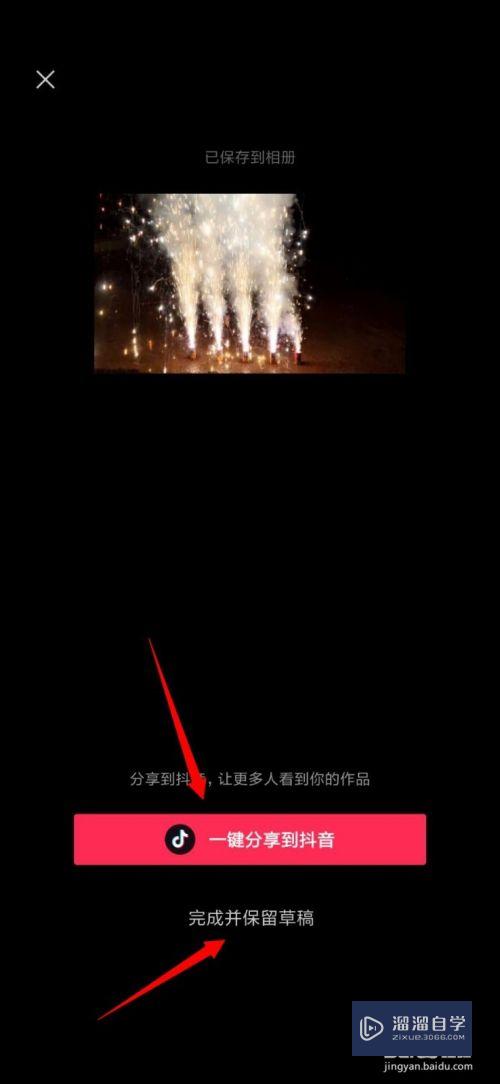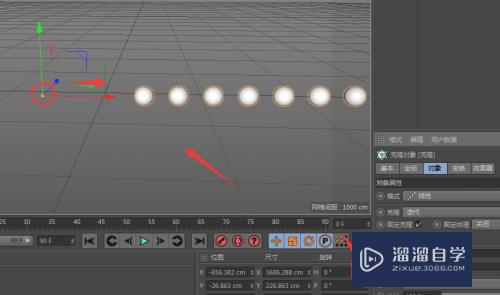CAD通用文件的保存方法优质
我们都知道CAD软件有很多个版本。而且版本之间的格式是无法互通的。所以我们在保存文件的时候。需要转换格式。但有时候不知道对方的软件版本。所以为了避免麻烦。小渲整理了CAD通用文件的保存方法。
工具/软件
硬件型号:雷神(ThundeRobot)911Zero
系统版本:Windows7
所需软件:CAD 2013
方法/步骤
第1步
目前的CAD为我们提供了6种文件的保存方式。下面就已开始菜单中的保存为例。
打开调整好要保存的cad文件。

第2步
鼠标左键单击cad开始键。
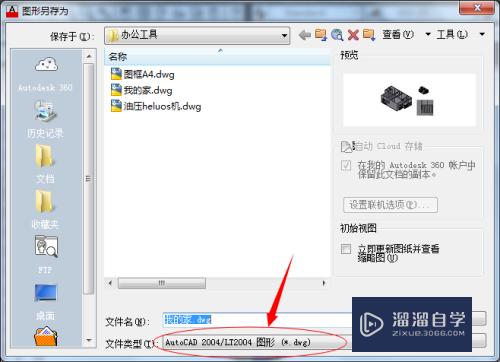
第3步
如果想保存当前的文件版本。那就选择另存为。在另存为的子菜单中选择“图形”(将当前图形保存为默认图形“dwg”格式。)
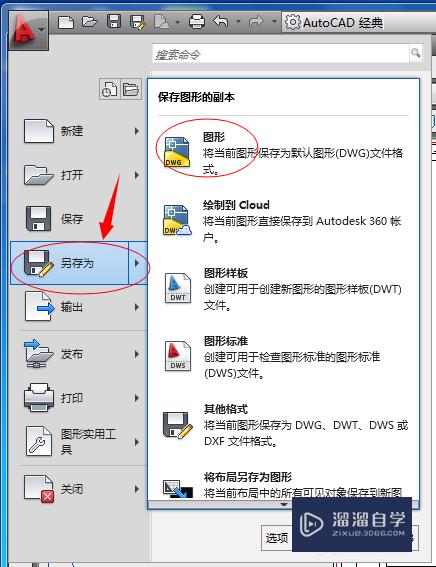
第4步
在弹出的“图形另存为”对话框中。文件类型选择为"Autocad 2004\LT2000 图形 (*。dwg)"
可以根据自己的实际需要来设定。

第5步
按保存键完成向下版本兼容的文件。同样也可以将底版本的文件保存为高版本的文件格式。但有些文件属性会有所改变。请多加留意
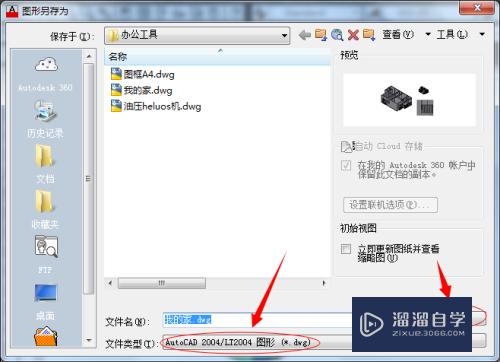
以上关于“CAD通用文件的保存方法”的内容小渲今天就介绍到这里。希望这篇文章能够帮助到小伙伴们解决问题。如果觉得教程不详细的话。可以在本站搜索相关的教程学习哦!
更多精选教程文章推荐
以上是由资深渲染大师 小渲 整理编辑的,如果觉得对你有帮助,可以收藏或分享给身边的人
本文标题:CAD通用文件的保存方法
本文地址:http://www.hszkedu.com/59302.html ,转载请注明来源:云渲染教程网
友情提示:本站内容均为网友发布,并不代表本站立场,如果本站的信息无意侵犯了您的版权,请联系我们及时处理,分享目的仅供大家学习与参考,不代表云渲染农场的立场!
本文地址:http://www.hszkedu.com/59302.html ,转载请注明来源:云渲染教程网
友情提示:本站内容均为网友发布,并不代表本站立场,如果本站的信息无意侵犯了您的版权,请联系我们及时处理,分享目的仅供大家学习与参考,不代表云渲染农场的立场!